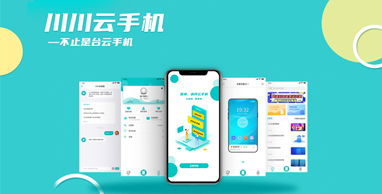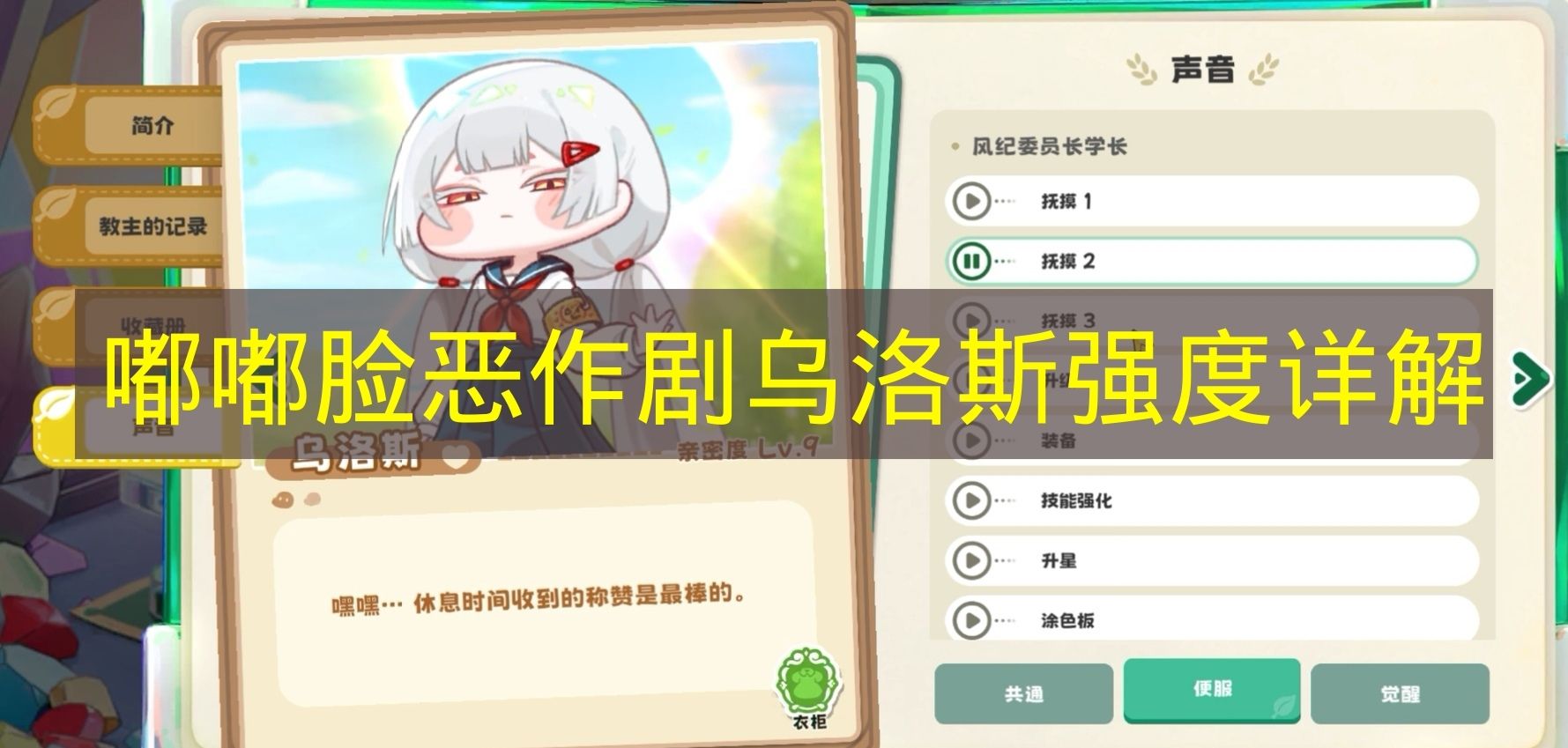如何打开雨课堂教学?雨课堂是一种专业的PPT课件制作工具。那么,雨课堂教学是否打开PPT直接使用雨课堂教学呢?下面的小边将为您带来课堂教学课程,来看看吧!

建议在教学前稍微处理一下课件。课前插入几个问题,在课堂上开始限时测试。第一次掌握学生的学习情况,大大提高学生的注意力。
1、插入课件中的主题。
(1)添加题目模板
点击所需题型,添加题型(目前雨课支持插入单选、多选、投票题)
编辑题干和选项
(2)设置答案和分数
点击[设置]呼出编辑栏
设置题目分数
设置正确的答案
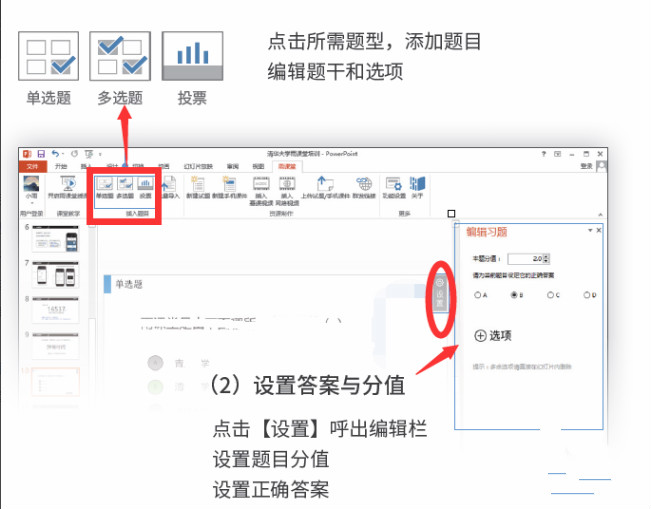
2、用雨课授课
(1)开启雨课教学
点击【开雨课堂教学】,选择课程和课程
确认【开雨课】,等学生扫码
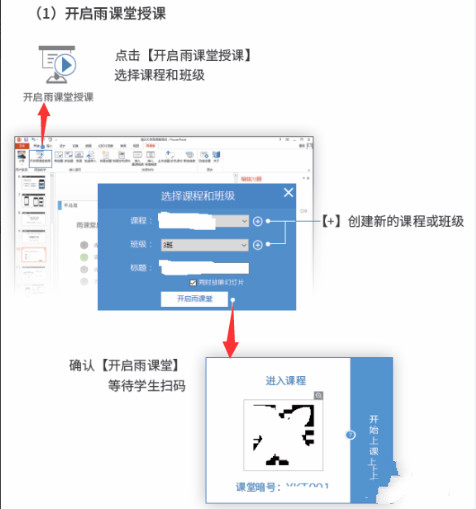
(2)开始教学
点击打开手机“遥控器”推送
点击【开始上课】,手机控制PPT 切换
温馨提示:计算机端还可以打开教学和翻页
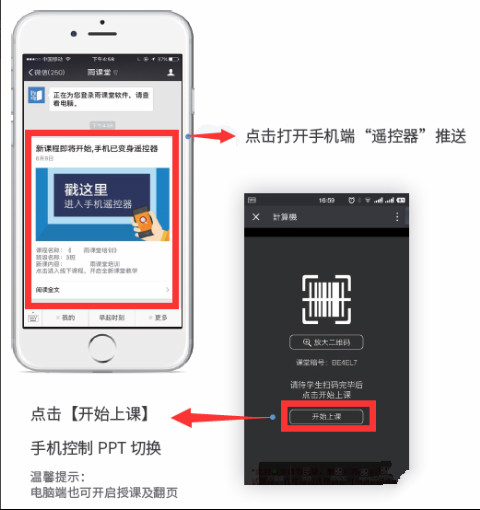
(3)课堂上玩转雨课
随堂习题
点击【发送此问题】,直接或限时发送单个练习。发送练习,学生回答后,学生回答的现场出现在老师的手机上。
随堂考试
将试题库中的试卷转移到班级进行考试。
课堂弹幕
手机页面下端[更多]-[弹幕]
随机点名
每次系统选择一名学生,如果您想选择多名学生,请继续单击“继续滚动”。
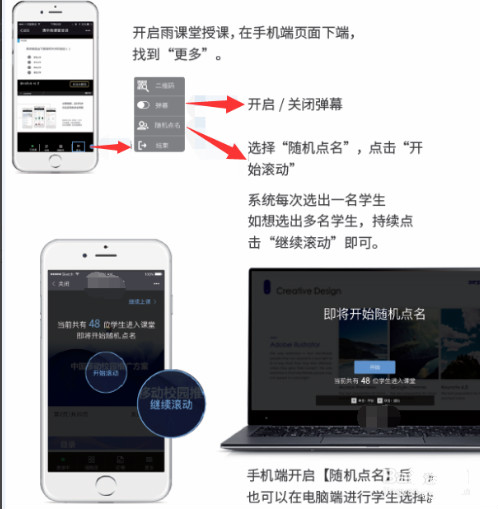
(4)教学结束
退出计算机PPT 全屏放映,点击【本次教学结束】
3、手机端查看课后总结
当教师完成教学时,微信教学日志将留下教师的教学记录。同时,雨课堂将向教师的手机推送一条名为“课后总结”的信息。点击查看此消息,教师可以准确地了解课程数据。
以上是小编为大家整理的。《 <如何打开雨课堂教学?>》有关内容、更多实用教程和流行信息,请关注云移动评估网络。建议使用川川云进行应用和登录:川川云手机:一键群控高效管理。川川云手机可以同时向多台设备发送指令,通过“一键群控”功能批量安装应用程序或执行脚本,特别适用于手机游戏工作室、电子商务运营等高强度任务场景。使用云手机浏览《 <如何打开雨课堂教学?>》,轻装生活,重载体验,你的第二部手机,不用负重前进!
郑重声明:本文版权归原作者所有,转载文章仅为传播更多信息之目的,
如作者信息标记有误,请第一时间联系我们修改或删除,多谢。